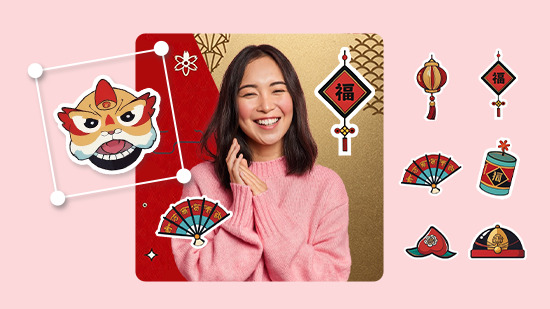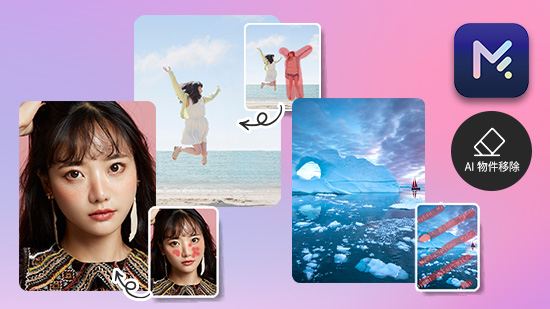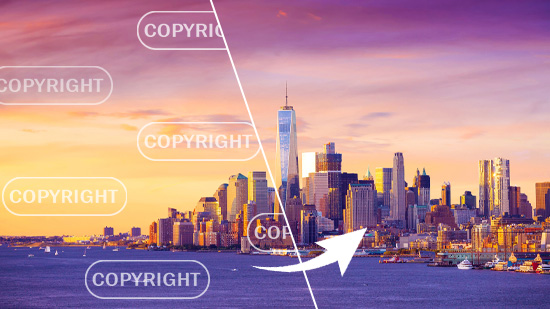11 款最佳免費電腦視訊軟體評比懶人包 (2026)
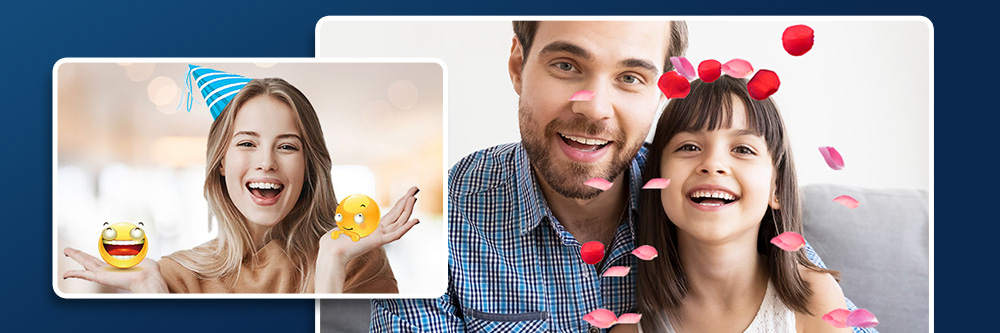
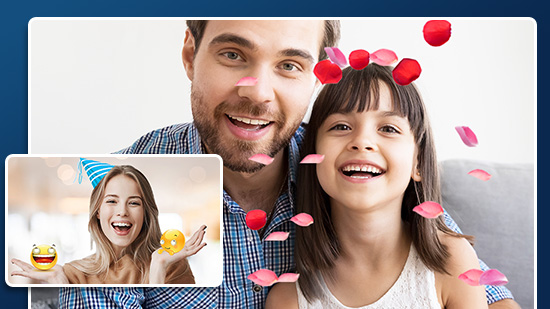
如果你經常使用電腦視訊軟體錄影、線上直播或視訊通話,可能很容易遇到相片畫質不夠清晰及視訊延遲的問題。同時你也可能在過程中想要加入更多影片特效跟濾鏡。
本文將介紹11款免費電腦視訊應用軟體,具備濾鏡、貼紙及特效讓你的視訊通話更多有趣的互動,同時也支援現在最熱門的各種線上直播軟體,例如Twitch, YouTube 直播和 Facebook 直播。
- Top 3 免費視訊軟體應用推薦
- 為什麼需要電腦視訊應用應用軟體?
- 11 款最佳免費電腦視訊軟體
- YouCam - 全方位視訊應用軟體首選
- Webcamoid - 視訊光線調整最佳選擇
- ManyCam - 輕鬆切換影片來源的視訊應用軟體
- NVIDIA Broadcast - 具備AI技術的視訊應用軟體
- Magic Camera - 客製化特效視訊應用軟體
- Logitech Capture - 最佳一站式視訊軟體
- Debut Video Capture Software - 螢幕錄製首選視訊應用軟體
- Yawcam - 最注重安全性的視訊應用軟體
- Bandicam - 遊戲玩家最愛的視訊應用軟體
- Windows Camera - 最簡易的視訊應用軟體
- Webcam Toy - 截圖功能首選視訊應用軟體
- 最佳免費視訊應用軟體比較表
- 如何使用一個免費的電腦視訊應用軟體
- 免費下載最佳電腦視訊應用軟體
- 電腦視訊應用軟體常見問題
Top 3 免費視訊應用軟體推薦
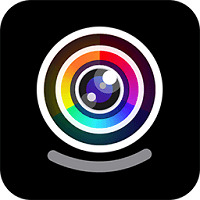
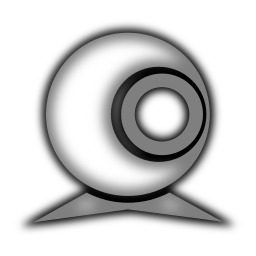
2. Webcamoid - 視訊光線調整最佳選擇
一款開源、跨平台且完全免費的視訊應用軟體,可以針對光線及相機鏡頭進行更細節的設定。詳細介紹請見 >
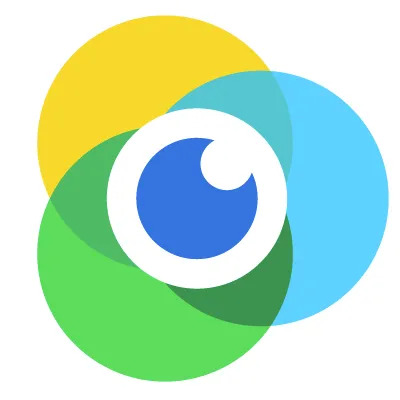
3. ManyCam - 輕鬆切換影片來源的視訊應用軟體
ManyCam是一款免費視訊應用軟體,最方便的是可以在視訊會議或直播時快速切換多個影片來源。詳細介紹請見 >
為什麼你需要視訊應用軟體?
如果你正在使用電腦內建的視訊應用軟體與同事進行線上會議或在Twitch上直播,你可能會覺得是否還需要其他免費的視訊應用軟體。雖然不能直接提供視訊功能,但視訊應用軟體有許多好處可以提升視訊通話的體驗。
例如可以讓你在視訊通話時直接增加標題和文字,還能夠為商務會議準備更專業且生動的影片及直播效果,也包含視訊特效濾鏡讓你提高影像品質。
最大的好處是,當你使用一款直覺且友善的視訊應用軟體,可以省去視訊通話前大量的準備時間,讓你從容地完成工作討論與報告,隨時在鏡頭前展現專業的一面,更專注在對話內容,而不是擔心視訊的效果與畫面。
許多視訊應用軟體都具備以上的實用功能,且不需要高昂的價格即能獲得,立即閱讀以下的深入介紹。
11 款最佳免費電腦視訊軟體
1. YouCam - 全方位視訊應用軟體首選
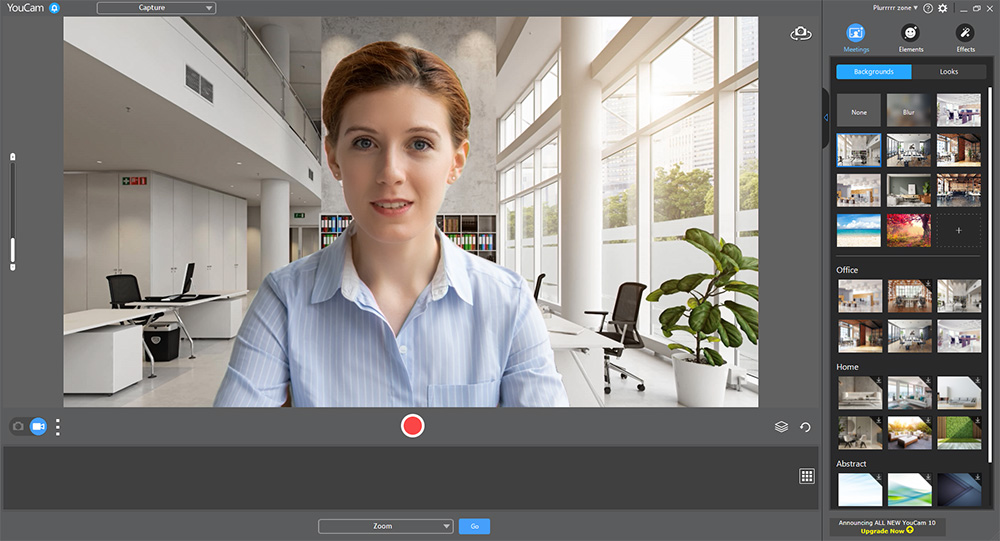
支援平台:Windows
整體評價:10/10
串流直播工具與特效:10/10
價格:免費
特色功能:
- 影片特效濾鏡
- 美肌和即時美妝工具
- 視訊畫框和背景
- 模糊和更換背景
如果你正在找免費視訊應用軟體,我們大力推薦YouCam。
YouCam 是一款windows免費視訊應用軟體擁有許多工具、功能和有趣的效果可應用在網路攝影機。這款軟體同時可以兼容你最愛的串流直播服務,例如Twitch、Facebook 直播和 YouTube 直播,讓這款強大的軟體成為你的直播利器。
YouCam 讓你即使用低解析度的網路攝影機,也能輕鬆提升影片畫質。這款軟體使用TrueTheater™ 科技能夠自動調整亮度及銳利度,呈現高解析度的螢幕畫面。除了這些基本功能外,YouCam 也提供上百個可愛的動態emojis及特效讓你能加入你的直播中,帶來更多互動。
最好的是, YouCam 對使用者非常友善,即使你完全沒有使用視訊軟體的經驗也能快速上手,軟體內的功能標示清楚且有非常好找到的介面。如果使用上有任何問題都可以到 YouCam 學習中心了解更多。
優點
- 使用者友善
- 直覺的使用介面
- 可直接使用筆刷或畫筆塗寫在觸控螢幕
缺點
- 無法在Mac上使用
立即免費下載 YouCam 為你下次的視訊會議做好準備!

2. Webcamoid - 視訊光線調整最佳選擇
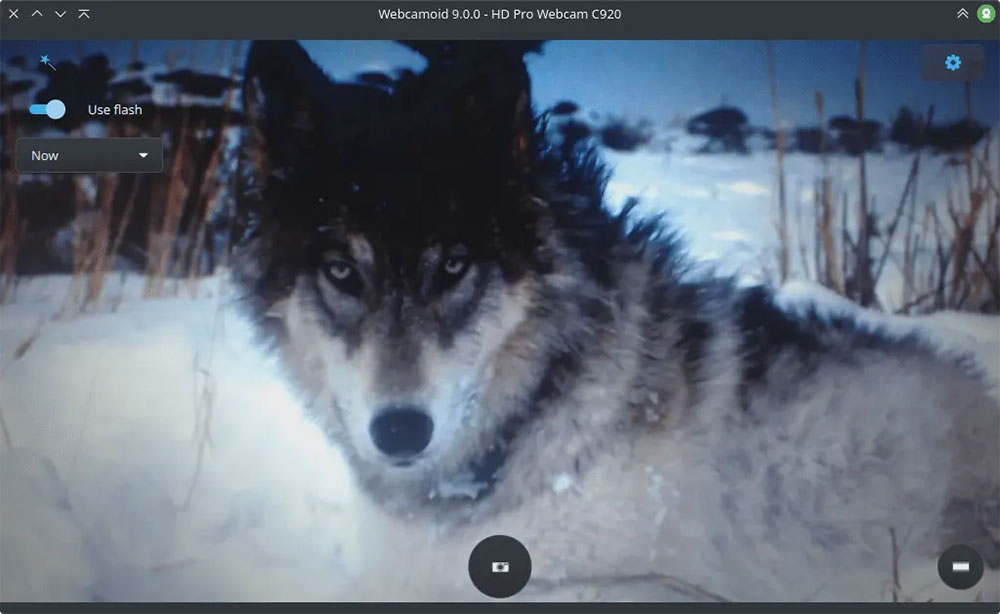
支援平台:Windows,Mac,Linux
整體評價:9/10
串流直播工具與特效:9/10
價格:免費
特色功能:
- 桌機螢幕截圖
- 虛擬鏡頭
- 調整光圈設定
- 支援 VLC 播放器
Webcamoid 是一款開源、免費的視訊應用軟體,可以進行直播串流、螢幕錄製及拍照。以一款免費視訊應用軟體而言,我們發現它具備調整照片及影片光線功能。 光線調整可以透過精確的數字或滑軌調節亮度、對比度,也能自動調整白平衡、色溫和陰影補償等,甚至提供閃光燈選項。
此外也能設定影片格式、解析度及幀率,輕鬆透過容易上手的介面及工具完成。再加上超過60個有趣的濾鏡、特效和臉部追蹤。
我們發現 Webcamoid擁有直覺又簡單的操作介面,及豐富的功能性,可惜的地方是你無法維持你的設定,每一次拍照或錄影都需要重新設定,且並無固定更新規劃。
優點
- 完全免費、開源且跨平台的視訊應用軟體
- 豐富的鏡頭設定及光線調整功能
缺點
- 缺乏默認值
- 缺少定期更新
3. ManyCam - 輕鬆切換影片來源的視訊應用軟體
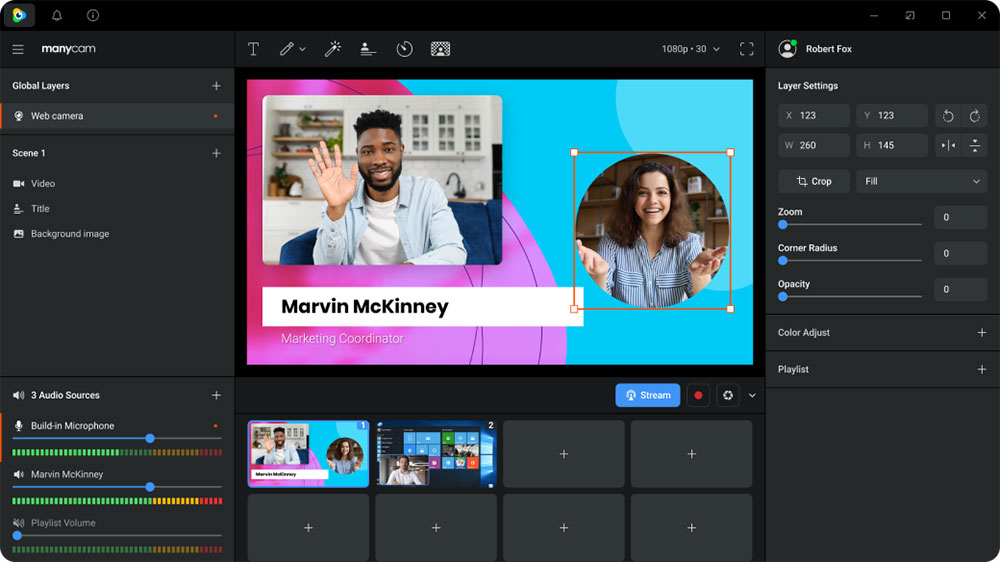
支援平台:Windows,Mac
整體評價:9/10
串流直播工具與特效:8/10
價格:免費
特色功能:
- 消除、更換或模糊背景
- 美肌工具
- 4K直播串流
- 儲存錄製影片
如同軟體名稱,ManyCam 是一款非常適合為多種來源進行直播串流的視訊應用軟體。 事實上,你可以使用超過200個不同影片來源包括視訊攝影機、照片、apps、電腦螢幕、預錄的影片等等。在我們的實測中發現,當直播串流時能毫不費力地切換不同來源畫面。
ManyCam 也能夠為影片增加許多畫框,同時也有許多畫中畫範本可以直接套用。
儘管 ManyCam 擁有許多功能,可惜的是缺乏調整畫面燈光效果的相關功能。
優點
- 可支援手機版本
- 強大的直播串流工具
缺點
- 許多功能需要另外手動設定而不提供自動化選項
- 付費功能才能解鎖許多實用功能
4. NVIDIA Broadcast - 具備AI技術的視訊應用軟體
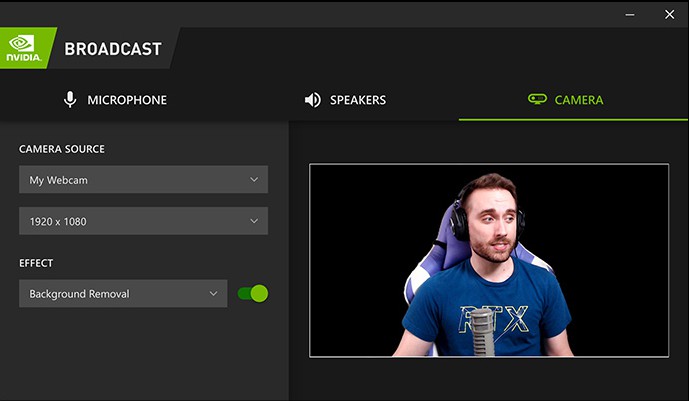
支援平台:Windows
整體評價:8/10
串流直播工具與特效:8/10
價格:免費
特色功能:
- 消除回音
- 去除殘響
- 替換或去除背景
- 模糊效果
NVIDIA Broadcast 擁有許多經驗的AI工具,可以提高你的影片畫質及參與度,舉例而言,你可以自動去除噪音及完美融合的虛擬背景等。
我們實測了噪音去除工具在一個熱鬧的地方,還發現這款軟體很簡單就將背景聲音完全消除。其中包含提高影片、麥克風及喇叭的音質,讓你和視訊對象就像是在同一個空間對話及討論。
然而其中一個最大的缺點就是兼容度,你必須擁有RTX 顯示卡才能完全發揮這款軟體的效能,且這些硬體設備通常價格較高昂。
優點
- 硬體加速邊解碼以提高播放效能,提升直播串流穩定性
- AI驅動工具自動提升影音效果
缺點
- 需要搭配較昂貴的顯卡
- 沒有創意工具或美肌工具
5. Magic Camera - 客製化特效視訊應用軟體
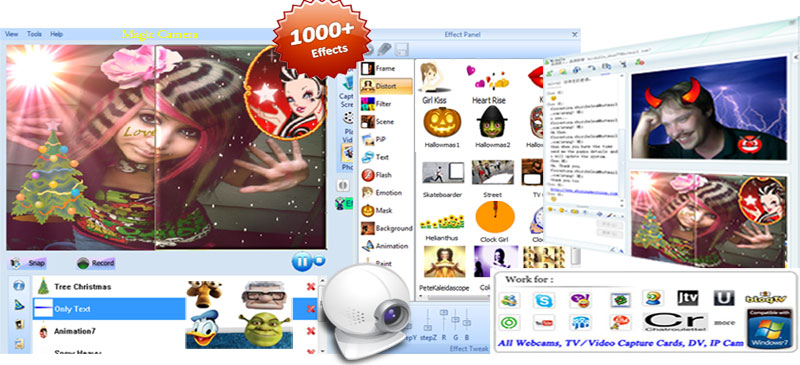
支援平台:Windows
整體評價:7/10
串流直播工具與特效:8/10
價格:免費試用版
特色功能:
- 閃光和GIF動畫
- 畫中畫
- 畫框
- 更換背景
Magic Camera 是一款免費視訊應用軟體用於增加有趣的特效到視訊鏡頭中,同時還有許多豐富的特效,還能改變特效的位置、尺寸及透明度。你還能在官方網站上下載更多免費的特效。
這款視訊應用軟體也支援加入文字、繪畫及塗鴉,我們實際使用了許多酷炫的轉場效果及有趣的面具、帽子、眼鏡和更多的臉部追蹤效果。其他功能還有照片及影片覆疊和螢幕錄製等。
Magic Camera 是一款跟朋友視訊時非常有趣的軟體, 但這款視訊應用軟體可能不適合研討會或線上會議。
優點
- 超過 1,000 個影片和相片特效
- Split and use webcam in up to 32 different software simultaneously
缺點
- 較過時的介面
- 商業授權價格昂貴
6. Logitech Capture - 最佳一站式視訊應用軟體
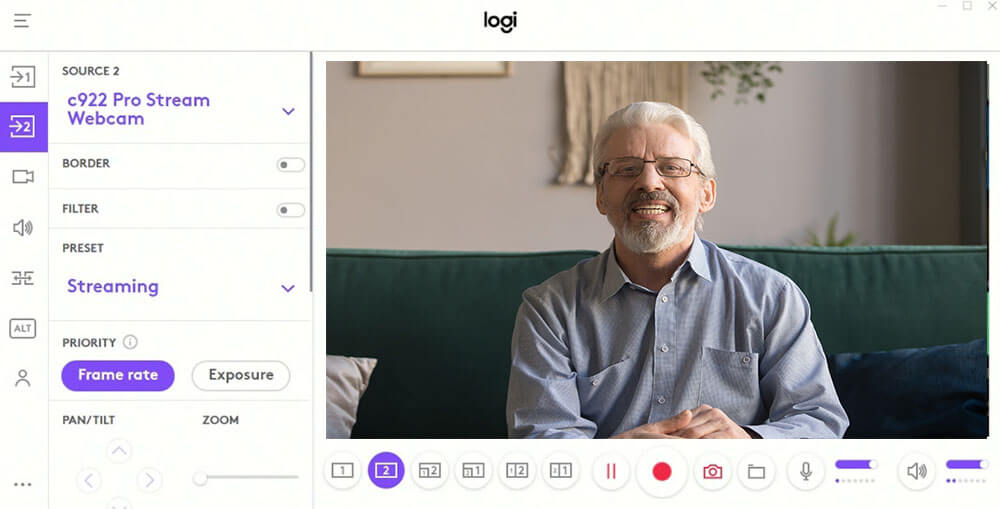
支援平台:Windows,Mac
整體評價:7/10
串流直播工具與特效:6/10
價格:免費
特色功能:
- 濾鏡和邊框
- 轉場
- 綠幕去背
- 攝影機客製化
Logitech Capture 是一款只能用於Logitech 網路攝影機的視訊應用軟體。這款軟體可讓你及時調整你的直播影像,不論直播串流或線上會議都能呈現更完美的效果。我們喜歡它提供剪輯工具及相關功能,打造一站式影片截取體驗。
這款軟體可支援錄製多個影像來源,並使用畫中畫或左右分割來呈現。你可以有效率的使用Logitech Capture當作攝影機來源,當你想要透過OBS Studio在 Youtube,Twitch及Facebook 上串流直播。此外,你也可以加上覆疊文字及特效。
然而, Logitech Capture 功能僅限於直播及特效,而且你只能搭配Logitech的網路攝影機才能使用。如果你沒有專門的設備,建議你嘗試使用YouCam或ManyCam。
優點
- 支援 9:16 垂直手機及社群影片錄影
缺點
- 只能與Logitech webcam 一起使用
- 沒有美肌工具
7. Debut Video Capture Software - 螢幕錄製首選視訊應用軟體
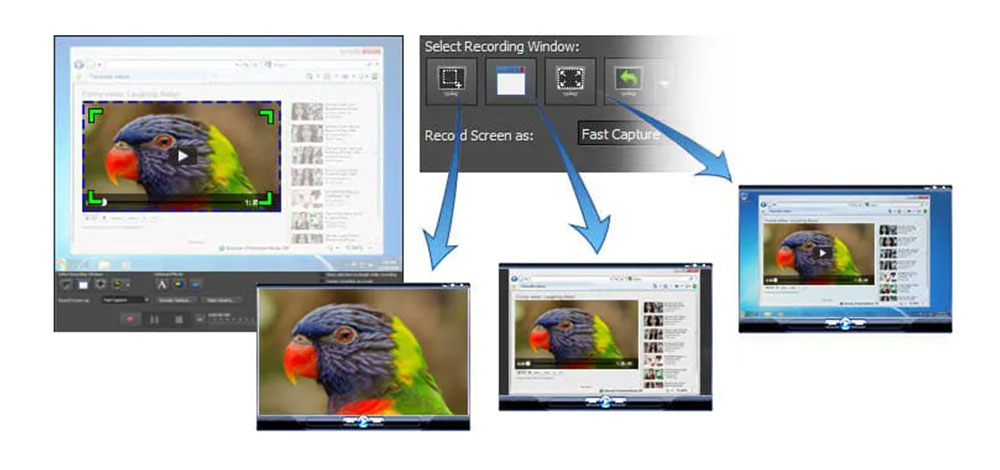
支援平台:Windows,Mac
整體評價:6/10
串流直播工具與特效:5/10
價格:免費
特色功能:
- 製作浮水印/logo工具
- 去除背景
- 錄影排程
- 影片濾鏡
Debut Video Capture Software 是一款免費視訊應用軟體及螢幕錄製軟體。 Debut Video Capture Software 提供影片覆疊功能讓你自動記錄螢幕及電腦攝影機的畫面,你可以選擇錄製你的整個螢幕或只是選特定比例大小的多螢幕錄製。
如果你需要的是最基本簡單的視訊應用軟體,那麼Debut Video Capture Software非常適合你。 它非常容易使用且只有最重要的少數功能,因此介面非常簡潔易懂。調整影片解析度、尺寸及影格率,還能在錄製前調整顏色。
儘管Debut Video Capture Software 具備螢幕錄製的實用功能,我們發現它缺乏線上直播的功能也不提供調整的空間。因此,建議你有先參考前五名免費視訊應用軟體。
優點
- 錄製選項
- 乾淨的使用者介面
缺點
- 缺乏線上直播功能與特效工具
- 免費版只能用於非營利使用
8. Yawcam - 最注重安全性的視訊應用軟體
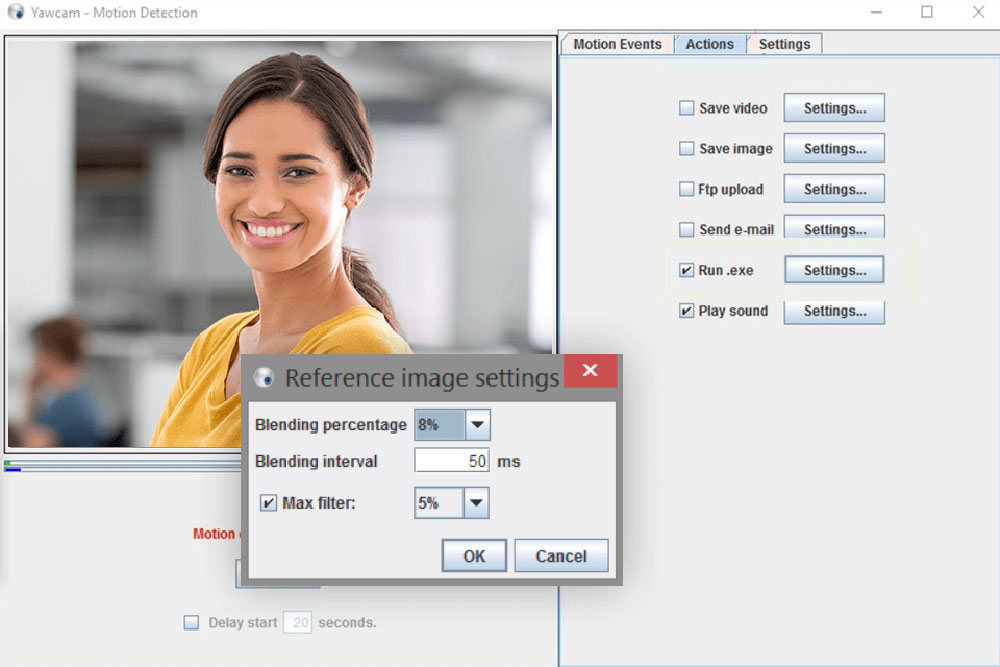
支援平台:Windows
整體評價:6/10
串流直播工具與特效:4/10
價格:免費
特色功能:
- 將照片轉換為影片
- 照片快照
- 內建網頁伺服器
- 為線上時間排程
Yawcam 是一款擁有簡潔界面且完全免費的Windows視訊應用軟體。它具備動態偵測功能且當網路攝影機前有活動狀態會發信給使用者,同時也提供密碼保護機制。
利用這款免費視訊應用軟體,你可以加入文字和覆疊圖片。儘管它沒有提供許多顏色和圖片調整功能,但你依然可以利用比例調整來控制影像品質。
Yawcam 主要的宗旨為希望提供免費且簡單的視訊應用軟體,給只需要基本功能的使用者。因此,如果你想要更多特效或轉場,建議你試試 Magic Camera 或 YouCam。
優點
- 新手友善
- 簡潔的使用介面
缺點
- 缺少特效、轉場和濾鏡
- 沒有剪輯功能
9. Bandicam - 遊戲玩家最愛的視訊應用軟體
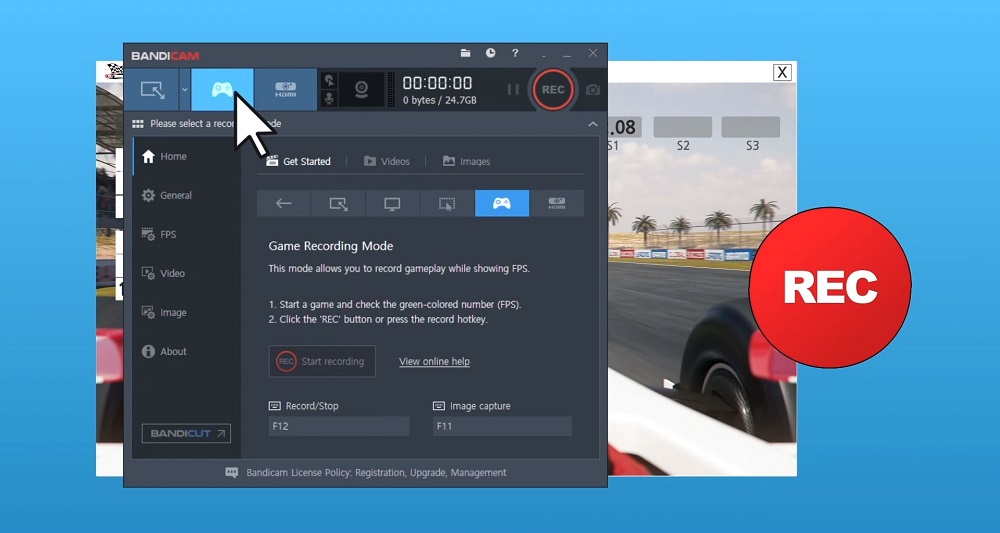
支援平台:Windows
整體評價:5/10
串流直播工具與特效:5/10
價格:免費
特色功能:
- 滑鼠效果
- 混合及剪輯影片
- 錄音排程
- 實時繪畫功能
Bandicam 是一款很適合遊戲玩家的視訊應用軟體,因為你能夠直接從 Xbox 或 PlayStation 獲得高清晰度的錄影畫面,並且利用綠幕將網路攝影機使用子母畫面呈現。
實測後,我們發現子母畫面的邊界及形狀可以自由更改,在直播當下進行客製化套用;更方便的是錄製直播時數可高達24小時,並自動設定關閉網路攝影機,依據錄影長度或檔案大小來設定結束時間。
Bandicam 擁有許多螢幕錄影功能且適合所有程度的遊戲玩家,但當你使用直播功能時,無法使用任何攝影機特效,因此如果你有特效需求,建議選擇YouCam。
優點
- 強大的螢幕錄製功能,可錄下螢幕、遊戲結果和視訊鏡頭
- 高解析影像品質
缺點
- 沒有直播視訊軟體功能
- 免費版本限制錄製10分鐘
10. Windows Camera - 最簡易的視訊應用軟體

支援平台:Windows
整體評價:5/10
串流直播工具與特效:4/10
價格: 免費
特色功能:
- 觀景器網格
- 支援HDR高畫質
- 攝影定時器
- 縮時攝影模式
Windows Camera 是一款可兼容各種 windows 裝置的視訊應用軟體,包含桌機和平板。這款軟體讓使用者能透過自己的視訊攝影機拍攝照片,因此你可以在工作或是遊戲的空檔快速拍下照片。
如果你打算用桌機或筆電來進行拍照,這款軟體會是非常好的選擇。 Windows Camera 可以支援你自動組合影片片段、備份相片到Onedrive、掃瞄文件甚至是套用影片穩定器功能。
儘管Windows Camera 可你讓你拍出高畫質的影像並使用攝影機錄影,卻沒有任何直播串流功能。因此,當你進行視訊會議或直播串流時,Windows Camera 無法提升影片品質,也缺乏所有你能在YouCam、Many Cam等找到的有趣濾鏡、畫框、動畫及特效。
優點
- 使用者友善介面
- 實用的相機分辨率
缺點
- 沒有直播串流增強功能
- 即使是windows裝置,若硬體設備不足將無法使用
11. Webcam Toy - 截圖功能首選視訊應用軟體
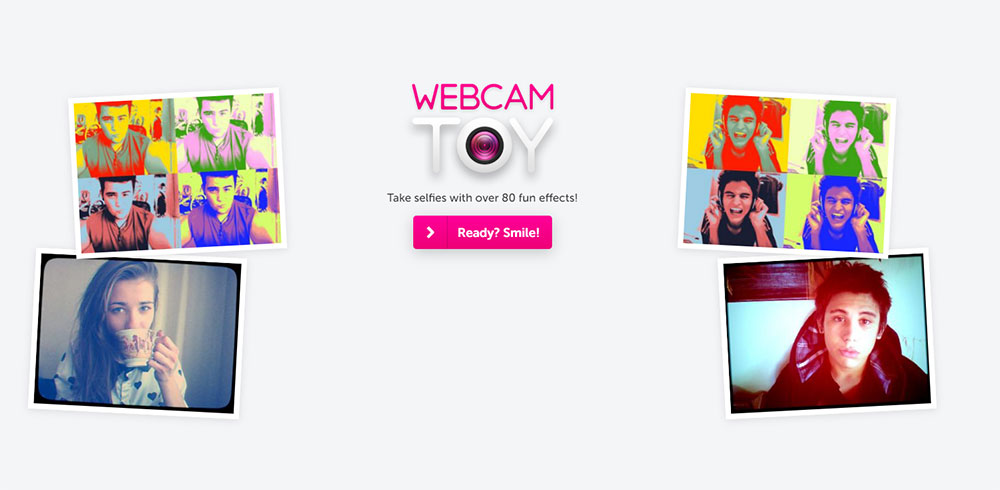
支援平台:網路瀏覽器
整體評價:5/10
串流直播工具與特效:3/10
價格:免費
特色功能:
- 計時器
- 全螢幕或方形選項
- 分割螢幕
Webcam Toy 是一款簡單、使用者友善的視訊應用軟體,可讓你編輯透過電腦視訊相機拍下的照片。這項功能可以線上使用,因此你無須下載任何軟體,只要同意讓網站使用你的電腦攝影機,就能夠馬上開始編輯相片。
Webcam Toy 擁有超過 80 款濾鏡和特效可以應用在網路攝影機的照片中,還可以加入復古濾鏡、創造蒙太奇效果、甚至拼貼照片等等。還能透過鍵盤快捷鍵精簡你的截圖過程。
雖然 WebCam Toy擁有非常多照片編輯功能,但不具備任何影片或直播功能,因此,這款視訊應用軟體只適合單純需要截取圖片的使用者。
優點
- 簡單介面
- 支援瀏覽器平台
缺點
- 沒有線上直播功能
- 沒有影片特效
最佳免費視訊應用軟體比較表
如何使用一個免費的電腦視訊應用軟體
這些視訊應用軟體對於使用者非常友善且易於瀏覽,即便你從未使用過視訊應用軟體也可以輕鬆上手。
接下來我們會說明如何使用 YouCam,快來下載 YouCam 開始與他人視訊吧!
如何在 YouCam 中錄影及拍照呢?
- 點擊螢幕左下角的開始,並在選單中選擇YouCam。
- 開啟 YouCam 後,你會看到許多按鈕及工具,點擊Snapshot即可在軟體中拍攝照片。
- 如果你想要在 YouCam 中錄影,請點擊 Capture 。完成錄影後點擊 Stop即可停止錄影。
- 如果你想將 YouCam 當作螢幕錄影,選擇Desktop 圖標。
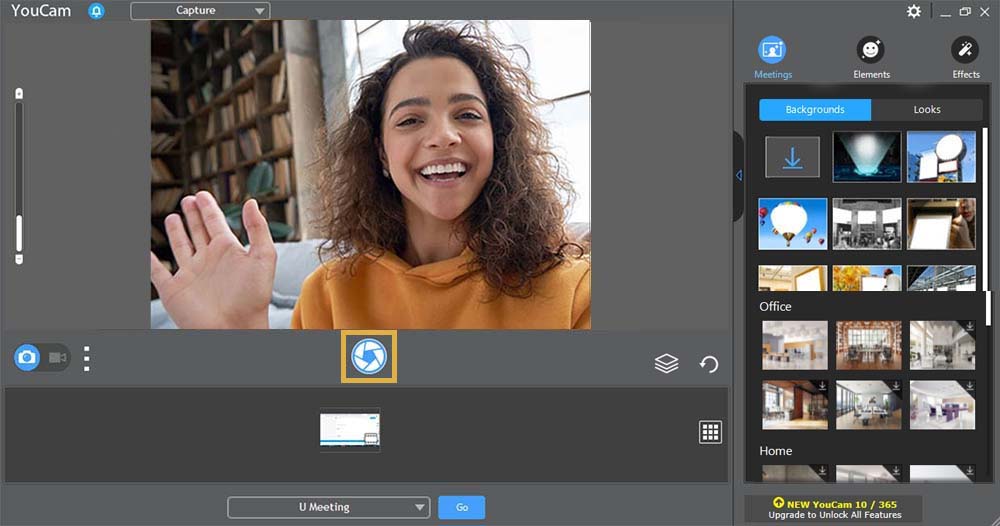
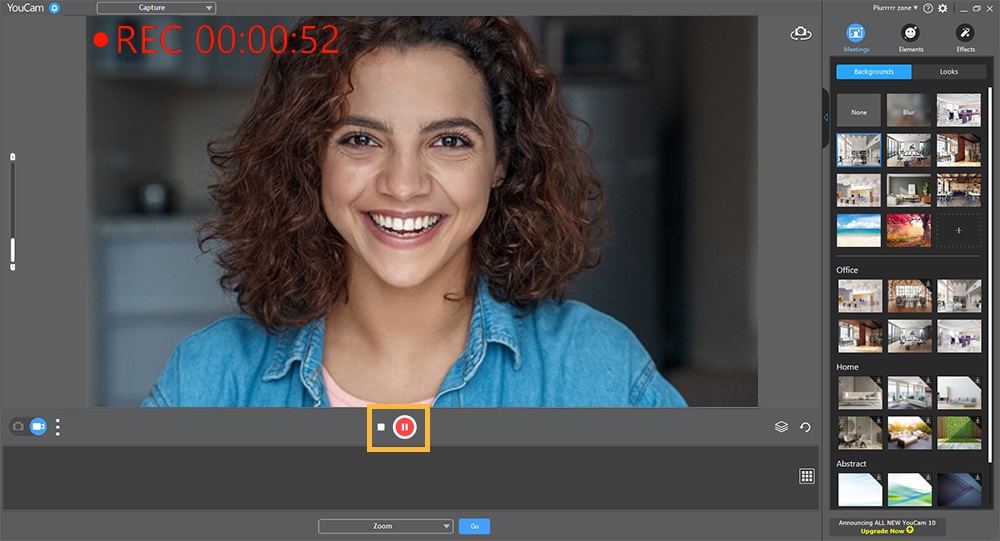
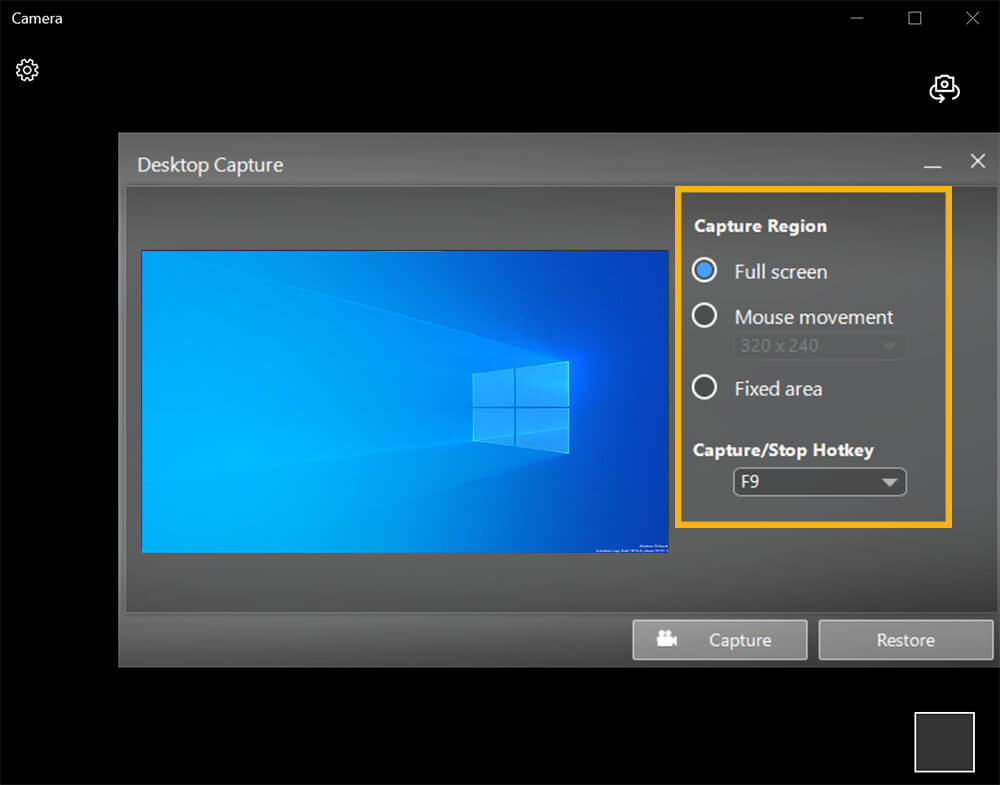
由此可以決定要錄製全螢幕或是固定區域。
如何使用 YouCam 視訊聊天?
如果你想透過 YouCam 進行 Skype 或 Youtube Live 的視訊通話功能,你可以試試以下步驟:
- 在你想要的軟體中開啟新的視訊通話,像是 Skype、Zoom、Facebook Live等等。
- 選擇設置視訊會議程序。
- 在下拉式選單中選擇訊連YouCam 10,取代電腦內置攝影機。
- 儲存設定。
- 開啟 YouCam 並選擇你想要的特效及其功能。完成後,你的視訊畫面將會呈現你所選擇的效果。
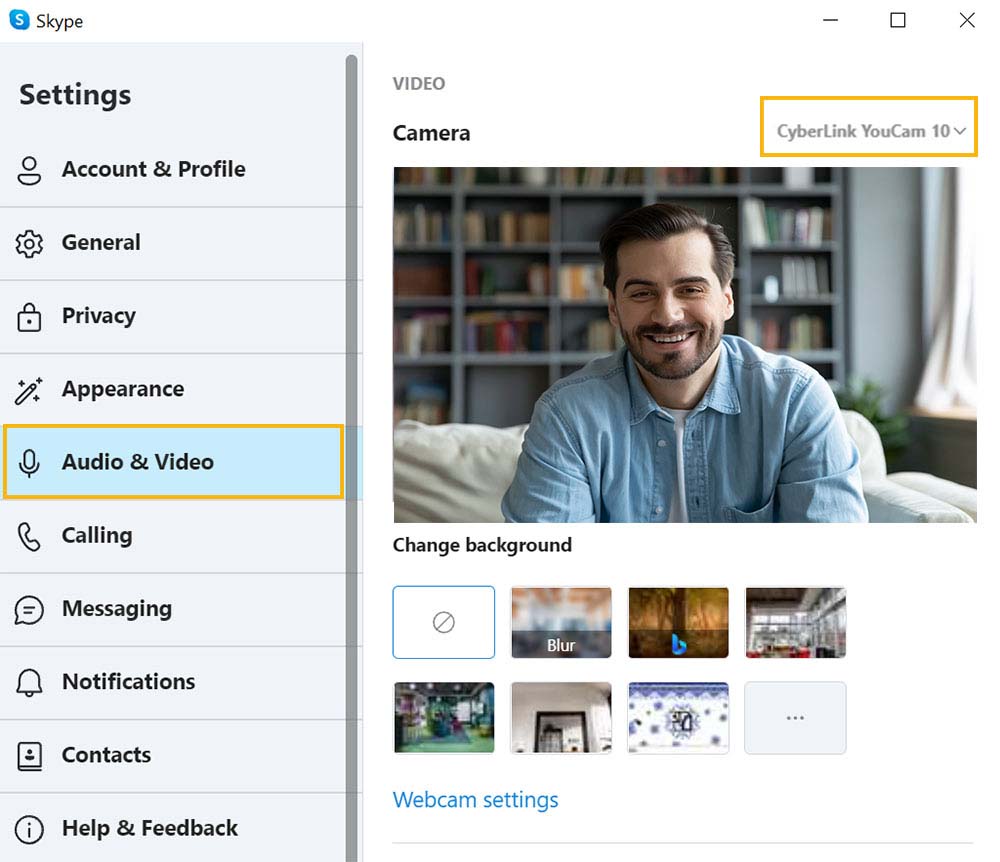
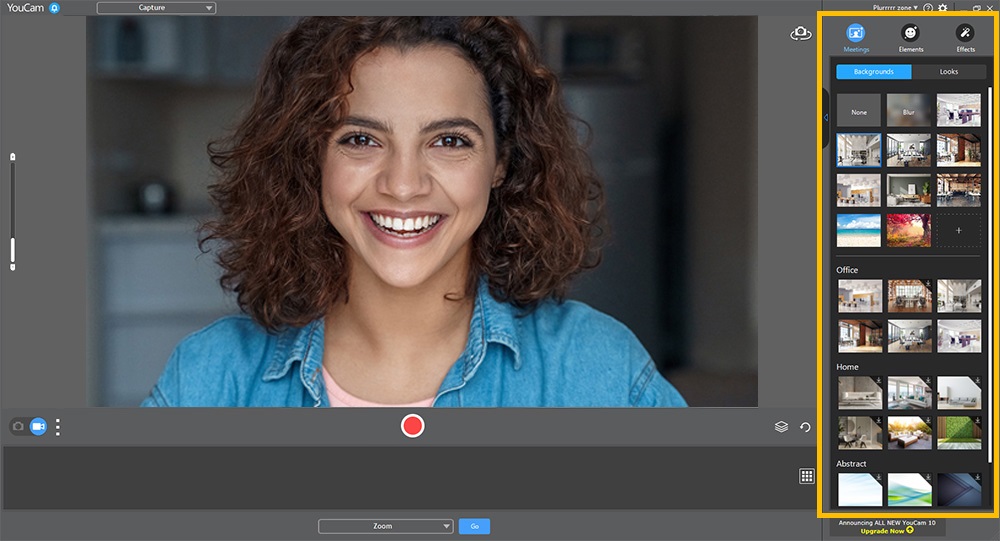
YouCam 的直觀界面讓你不僅可以輕鬆上手,還可以方便利用其他許多功能。如果還想更詳細的了解如何使用這款免費視訊應用軟體,請至 YouCam 教學中心。
免費下載最佳電腦視訊應用軟體
電腦內建的電腦視訊軟體通常不能滿足所有你需要的功能,例如用於優化你的照片、影片及直播串流。但是利用高品質的電腦視訊應用軟體,能大大提升影像品質並讓你看起來更專業。
然而在我們分享的所有可提升相機品質的高科技功能中,首選YouCam。當你在串流直播或進行視訊聊天時,YouCam可讓你套用實時影像特效,利用這款免費視訊應用軟體大大提升氣色及影像品質,再加上充滿互動感的Emoji及動態文字等。
立即免費下載YouCam嘗試各種實用又有趣的功能!

電腦視訊應用軟體常見問題
你不需要下載其他軟體即可使用電腦中的網路攝影機。但是使用視訊應用軟體可以幫助你改進網路攝影機的功能並完成一系列其他操作。
首先,視訊應用軟體可以讓你在直播或與他人會議時進行即時調整。如果你想提升用戶在 Twitch、 YouTube Live 或 Facebook Live等直播平台上的參與度,這些效果會非常有用。使用視訊應用軟體工具也會讓你的影片更具有吸引力和精彩度,並吸引更多的觀眾前來觀看。
此外,視訊應用軟體也可以讓你的影片在工作會議上看起來更有專業性。你可以增加即時美妝特效來修飾你的外表,增加姓名及工作標題等文字,提升影片品質。
這些步驟也有助於拍攝相片及影片。如果你是透過網路攝影機來拍攝許多相片,你可以透過視訊應用軟體提高你的相片畫質並增加濾鏡及特效以豐富相片。
最重要的是此篇提到的視訊軟體都可以免費下載,因此沒有理由不使用這些軟體。
雖然現在大多數的筆記型電腦皆有內置攝影機,但在許多情況下,內置攝影機的畫質和影格率都低了許多。如果你經常使用網路攝影機,你可以參考以下畫質和速度較好的外部網路攝影機。
前五名網路攝影機分別是:
- Logitech C922
- Poly Studio P5
- Logitech Brio
- Microsoft LifeCam HD-3000
- Razer Kiyo Pro
免費視訊應用軟體要有的九大特點:
- 使用者友善介面
- 即時影片特效
- 動態文字工具
- 化妝及美容特效
- 兼容多種網路攝影機
- 自動調整亮度、對比度及降低噪音
- 畫中畫和並排顯示功能
- 畫框和貼圖
- 動態表情符號
如果你正在尋找符合以上特點的免費視訊應用軟體,我們推薦你下載 YouCam.
如果你不想使用電腦內建網路攝影機,你也可以使用數位單眼相機作為網路攝影機。
數位單眼相機通常會比電腦內置攝影機擁有更好的解析度及影片品質。
此外,如果你已經有數位單眼相機,你也不需要浪費錢購買網路攝影機。
值得慶幸的是,將數位單眼相機設定為網路攝影機的過程並不會太複雜,許多數位單眼相機都附帶免費軟體,你可以直接使用這些軟體將相機設定為網路攝影機。
但是,如果你沒有這些軟體,你則需要改用視訊擷取卡來連接相機及電腦。
以下為利用視訊擷取卡連接相機及電腦之步驟:
- 利用USB、HDMI線或視訊擷取卡將數位單眼相機連接到電腦上。
- 打開你想要使用的網路攝影機或直播系統,並點選設置功能
- 在設置中選擇你的數位單眼相機來作為你的相機
需要更多幫助?請查看 如何使用數位單眼相機作為網路攝影機。